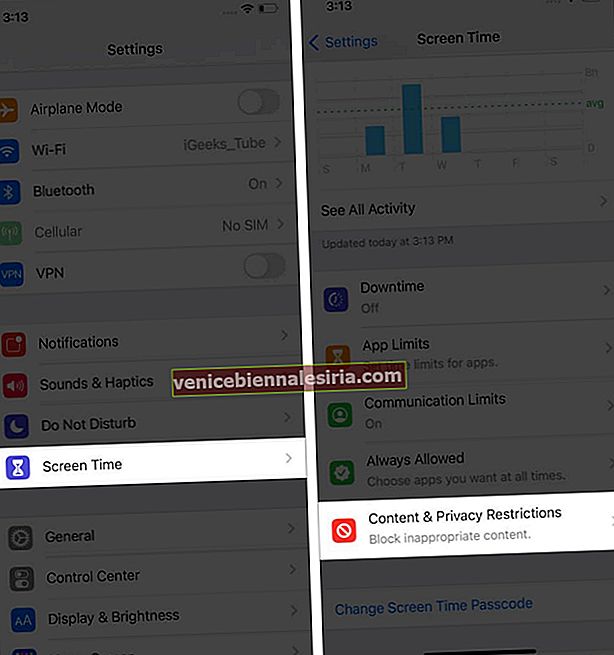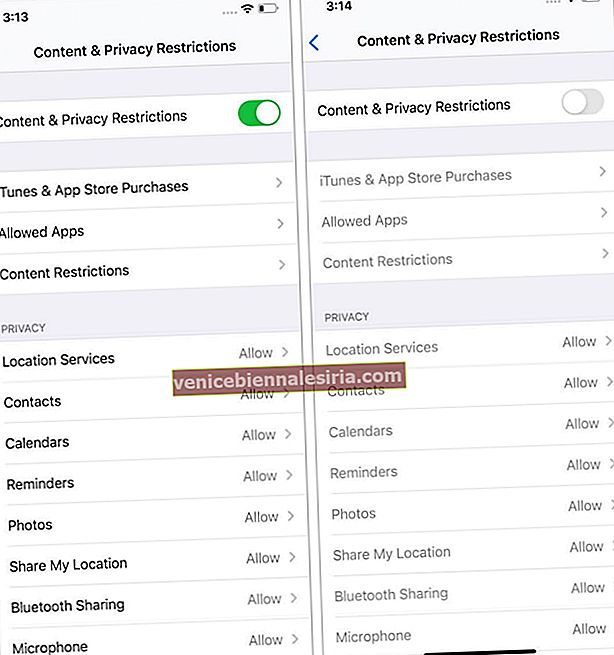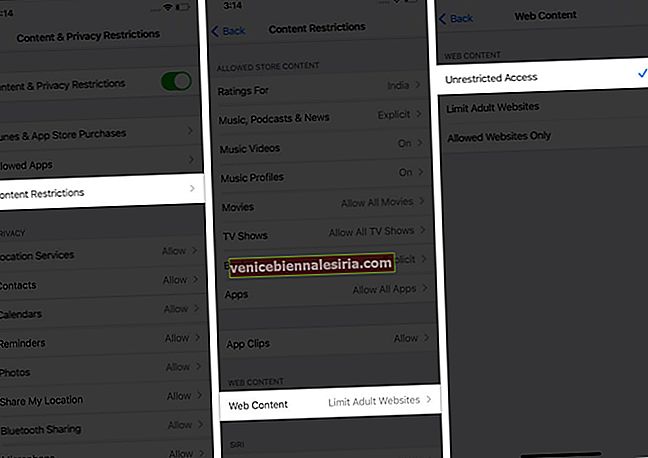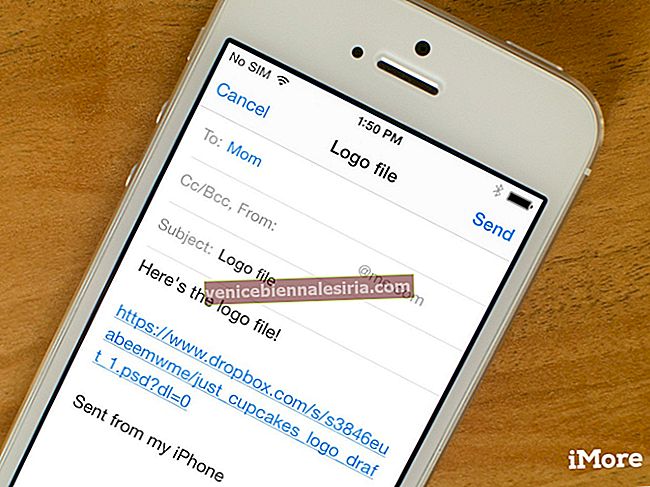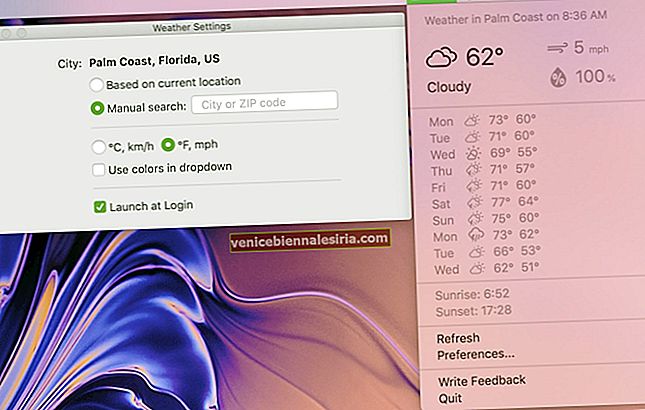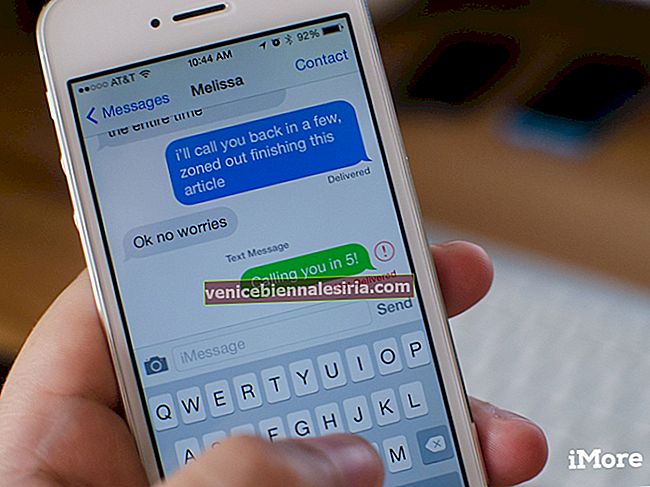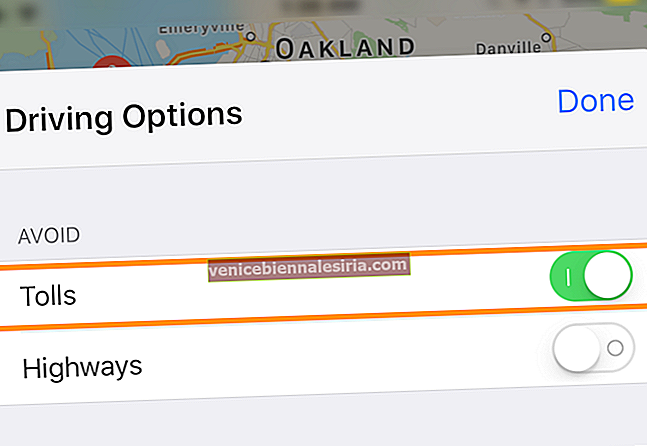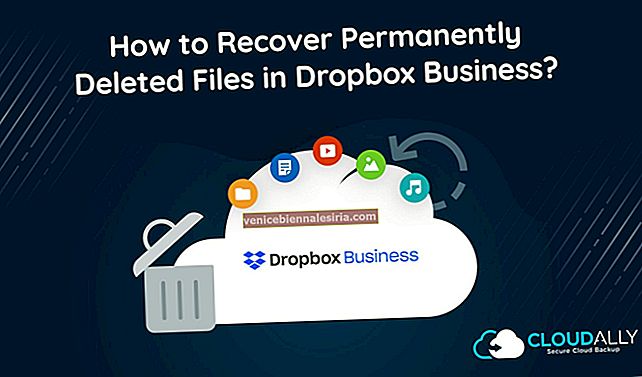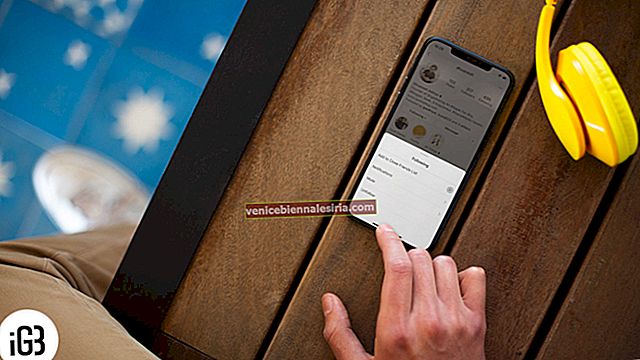Можливо, ви захочете очистити історію веб-перегляду та дані веб-сайтів Safari, якщо ви не хочете, щоб хтось інший бачив, чим ви займаєтесь. У кількох випадках очищення цих даних допомагає вирішити проблеми із завантаженням певних веб-сайтів. Але якщо ви бачите, що параметр «Очистити історію та дані веб-сайтів» у Safari на вашому iPhone недоступний, то ось кілька швидких рішень цієї проблеми.
Перш ніж почати : Будь ласка, знайте, що ця кнопка буде сірою, якщо немає історії перегляду чи веб-даних. Після того, як ви відвідаєте будь-який сайт, він стане блакитним і придатним для використання. Але навіть якщо ви регулярно користуєтеся Safari і все ще не можете скористатися опцією історії видалення, подивіться на ці рішення.
- Вимкнути обмеження часу використання екрана
- Перезапустіть або примусово перезапустіть iPhone
- Інші обхідні способи виправлення можливості очищення історії, недоступні для Safari
- Скиньте всі налаштування
Виправлення 1. Вимкніть обмеження часу використання
Якщо ви використовували екранний час, щоб увімкнути обмежений доступ до Інтернету, параметр «Очистити історію та дані веб-сайту» буде неактивним. Ось як його відключити.
- Відкрийте програму Налаштування та натисніть Час екрану . Введіть його пароль, якщо запитають.
- Натисніть на Обмеження вмісту та конфіденційності .
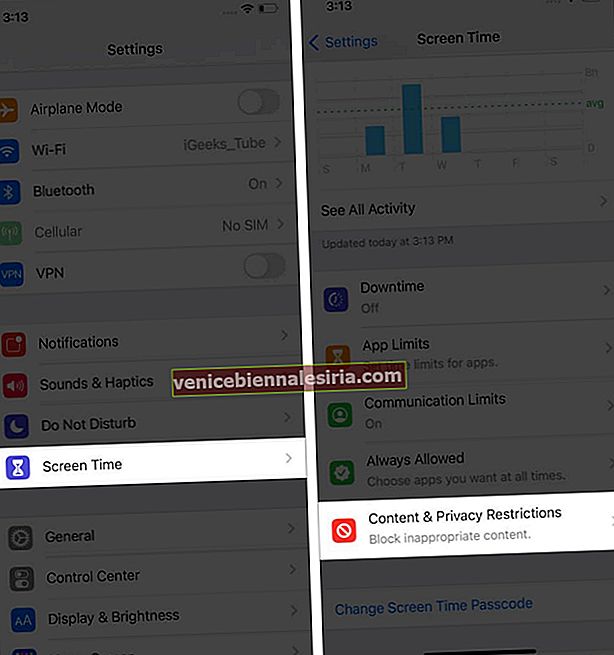
- Ви можете вимкнути перемикач "Обмеження вмісту та конфіденційності", щоб повністю вимкнути цю опцію.
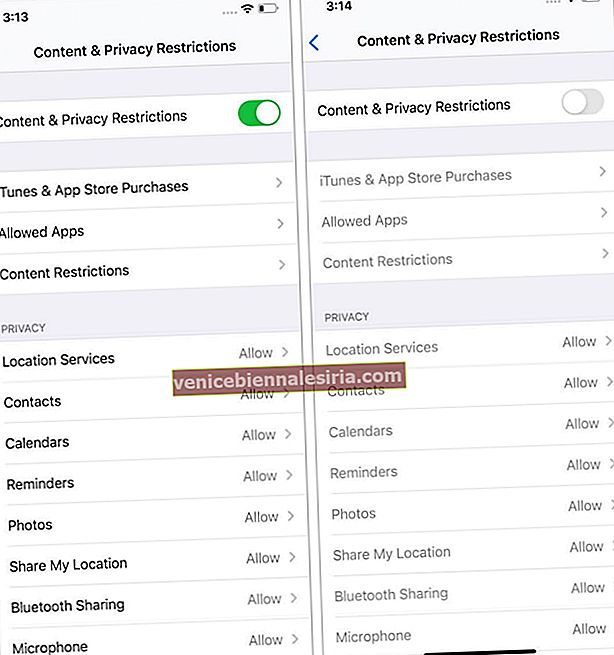
- Або торкніться Обмеження вмісту .
- Натисніть на веб-вміст і виберіть необмежений доступ .
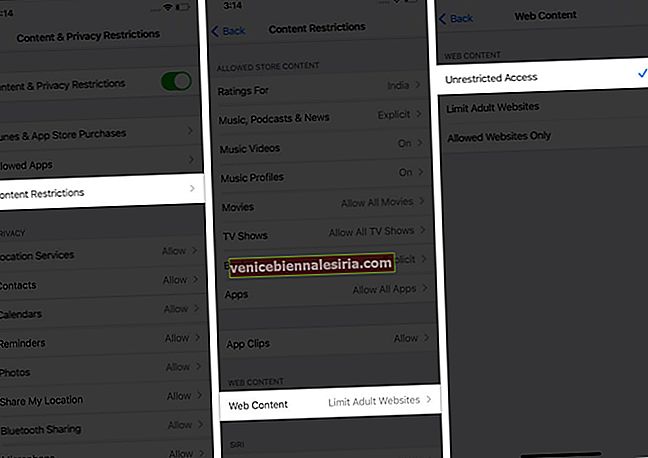
Тепер поверніться до першого екрана програми Налаштування, торкніться Safari, і ви побачите, що `` Очистити історію та дані веб-сайту '' більше не буде сірим. Він буде синім, і ви можете натиснути на нього.
Виправлення 2. Перезапустіть iPhone
Вищевказане рішення вирішує цю проблему майже у всіх випадках. Але в рідкісних ситуаціях, якщо ви дотримувались вищевказаних кроків і кнопка очищення історії все ще залишалася сірою (або якщо у вас спочатку не було ввімкнено час екрану), перезапуск вашого iPhone чи iPad, безсумнівно, допоможе.
За допомогою фізичних кнопок на своєму пристрої вимкніть його. Ви також можете зробити те ж саме за допомогою програми Налаштування → Загальне → Вимкнути . Через хвилину за допомогою кнопок або підключіть iPhone до зарядки, щоб увімкнути його.

Примітка . Якщо просте перезавантаження не вдається, розгляньте примусовий перезапуск пристрою.
Виправлення 3. Інші способи вирішення проблеми з очищенням історії Safari відсутня проблема
Окрім вищезазначених двох надійних виправлень, деякі додаткові поради спрацювали для невеликої частини користувачів iPhone. Коротко поговоримо про них. Після того, як ви їх дотримаєте, подивіться, чи можете ви очистити історію чи ні. Закінчивши, ви можете знову ввімкнути ці параметри.
- Вимкнути синхронізацію Safari iCloud : відкрийте програму Налаштування → ваше ім’я зверху → iCloud → вимкніть перемикач для Safari.
- Очистити список читання Safari : Ми описали, як це зробити тут.
- Заблокувати файли cookie : всередині програми Налаштування натисніть на Safari та увімкніть перемикач для блокування всіх файлів cookie.
Примітка : Багато веб-сайтів працюватимуть некоректно, коли це ввімкнено. Тож обов’язково вимкніть його, коли закінчите.
- Видалення даних веб-сайту з розширеної панелі : Ви також можете видалити історію веб-сайтів, запустивши програму Налаштування → Safari → Додатково → Дані веб-сайту → Видалити всі дані веб-сайту. (Або натисніть Редагувати та видаліть дані для потрібного веб-сайту.)
Виправлення 4. Скиньте всі налаштування iPhone
Це видалить усі налаштування, які ви змінили або додали. Це включає мережі Wi-Fi, пристрої Bluetooth, налаштування клавіатури, конфігурації VPN тощо. Однак особисті речі, такі як програми, музика, зображення, відео тощо, залишаться такими, як вони є.
Відкрийте програму Налаштування → Загальне → Скинути → Скинути всі налаштування → введіть свій пароль iPhone, якщо буде запропоновано та підтвердьте.
Після завершення процесу ви зможете очистити історію та веб-дані Safari.
Успішно виправлено видалення історії Safari, дані веб-сайтів сірі. Проблема на iPhone
Це ефективні способи успішно позбутися історії та даних Safari. Я вважаю, одне з рішень працювало саме для вас. Про всяк випадок, коли ви зацікавлені, ви також можете скористатися іншим незалежним браузером на вибір. Або тепер з iOS 14 ви навіть можете змінити браузер за замовчуванням на iPhone та iPad!
ЧИТАТИ ДАЛІ
- Як додати кредитні картки до автозаповнення Safari на iPhone, iPad та Mac
- Safari повільний на iPhone та iPad? Ось 8 рішень, як це виправити
- Як перекласти веб-сторінки в Safari на iPhone і iPad
- Як закрити всі вкладки Safari одночасно на iPhone та iPad